Следующий рисунок показывает панель HDL Code Generation верхнего уровня в диалоговом окне Configuration Parameters. Чтобы открыть это диалоговое окно, в галерее Apps, нажимают HDL Coder. Вкладка HDL Code появляется. В разделе Prepare нажмите Settings.

Когда панель HDL Code Generation диалогового окна Configuration Parameters появляется, отмечание кнопки Help отображает общую справку для диалогового окна Configuration Parameters.
Simulink® Toolstrip содержит контекстные вкладки, которые появляются только, когда необходимо получить доступ к ним. Чтобы получить доступ к вкладке HDL Code, откройте приложение HDL Coder от вкладки Apps на Панели инструментов Simulink.

Вкладка HDL Code обеспечивает ярлыки опциям генерации HDL-кода. Можно также использовать эту вкладку, чтобы инициировать генерацию кода.
Опции включают:
Workflow Advisor: откройте HDL Workflow Advisor.
HDL Block Properties: Откройте библиотеку HDL Coder™ в Браузере Библиотеки Simulink или откройте диалоговое окно HDL Block Properties для блока, который вы выбираете в своей модели.
HDL Code Advisor: Откройте Средство проверки Модели HDL для модели или выбранного Subsystem.
Settings: Откройте панель HDL Code Generation в диалоговом окне Configuration Parameters.
Report Options: Откройте HDL Code Generation> панель Report.
Remove HDL Configuration from Model: HDL configuration component является внутренними данными, которые HDL Coder создает и присоединяет к модели. Этот компонент позволяет вам просмотреть панель HDL Code Generation в диалоговом окне Configurations Parameters и использовать панель HDL Code Generation, чтобы установить опции генерации HDL-кода. Чтобы удалить компонент настройки генерации HDL-кода к или из модели, выберите эту опцию. Для получения дополнительной информации смотрите, Добавляют или Удаляют Компонент Настройки HDL.
Code for: Выберите Subsystem верхнего уровня или модель, для которой вы хотите сгенерировать HDL-код. Эта опция соответствует опции Generate HDL for в панели HDL Code Generation диалогового окна Configuration Parameters.
Generate HDL Code: Инициируйте генерацию HDL-кода; эквивалентный флажку Generate HDL Code во вкладке HDL Code Generation> Global Settings> Advanced диалогового окна Configuration Parameters.
Navigate to Code: Выберите блок в своей модели и перейдите к HDL-коду, сгенерированному для того блока. Чтобы использовать эту установку, вы, должно быть, сгенерировали отчет трассируемости.
Open Report: Открывает Отчет Генерации кода, если этот отчет существует на пути. В противном случае эта кнопка открывает Отчет Проверки HDL.
Generate Test Bench: Инициируйте генерацию кода испытательного стенда; эквивалентный кнопке Generate Test Bench в диалоговом окне Configuration Parameters. Чтобы использовать эту кнопку, вы, Если вы не выбираете подсистему в меню Generate HDL for, пункт меню Generate Test Bench, не доступны.
Если вам установили HDL Verifier™, можно сгенерировать HDL cosimulation модель или компонент SystemVerilog DPI.
Share: Сгенерируйте защищенную модель, которую можно совместно использовать с третьим лицом, не показывая интеллектуальную собственность модели.
Когда вы щелкаете правой кнопкой по блоку, который поддерживает HDL Coder, контекстное меню для блока включает подменю HDL Code. Генератор кода включает элементы в подменю согласно:
Тип блока: для подсистем меню включает некоторые опции, которые характерны для подсистем.
Была ли информация о коде и трассируемости сгенерирована для блока или подсистемы.
Можно также получить доступ к опциям в контекстном меню от вкладки HDL Code в Панели инструментов Simulink. Чтобы получить доступ к этой вкладке, откройте приложение HDL Coder от вкладки Apps.
Следующие сводные данные описывают опции подменю HDL Code.
| Опция | Описание | Доступность |
|---|---|---|
| Check Subsystem Compatibility | Запускает программу контроля совместимости HDL (checkhdl) на подсистеме. | Доступный только для подсистем. |
| Generate HDL for Subsystem | Запускает генератор HDL-кода (makehdl) и генерирует код для подсистемы. | Доступный только для подсистем. |
| HDL Coder Properties | Открывает диалоговое окно Configuration Parameters, с выбранной панелью генерации HDL-кода верхнего уровня. | Доступный для блоков или подсистем. |
| HDL Block Properties | Открывает диалоговое окно свойств блока для блока или подсистемы. См. Модель HDL Набора и Представления и Параметры блоков для получения дополнительной информации. | Доступный для блоков или подсистем. |
| HDL Workflow Advisor | Открывает HDL Workflow Advisor для подсистемы. | Доступный только для подсистем. |
| Navigate to Code | Активирует окно отчета генерации кода HTML, отображая начало кода, сгенерированного для выбранного блока или подсистемы. Для получения дополнительной информации смотрите, Перешли Между Моделью Simulink и HDL-кодом при помощи Трассируемости. | Enabled, когда и код и отчет трассируемости были сгенерированы для блока или подсистемы. |
HDL Coder обеспечивает выбираемый альтернативный block implementations для многих типов блока. Каждая реализация оптимизирована для различных характеристик, таких как область чипа или скорость. Диалоговое окно HDL Properties позволяет вам выбрать реализацию для выбранного блока.
Реализации блока Most поддерживают много implementation parameters, которые позволяют вам управлять более подробной информацией генерации кода для блока. Диалоговое окно HDL Properties позволяет вам установить параметры реализации для блока.
Следующий рисунок показывает диалоговое окно HDL Properties для блока.
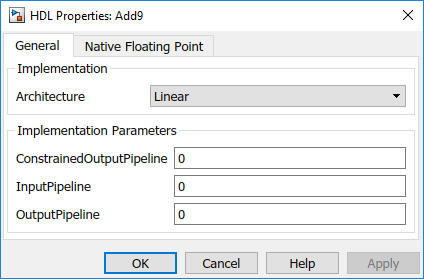
Существует много способов задать реализации и параметры реализации для отдельных блоков или групп блоков. См. Модель HDL Набора и Представления и Параметры блоков.